win10修改注册表没有权限怎么办?win10怎么解决无权限修改注册表问题?
作者:admin人气:0来源:网吧系统下载站2016-07-02 09:51:07
win10是一个比较新兴的系统,包含了很多隐含的设置,当然win7/WIN8.1也是如此,windows有个重要的组件就是注册表,是整个系统的数据库,我们可以修改它来获取相应的功能,但是在最新的win10中,我们在因为各种需要要对注册表进行修改时,却发现win10提示没有权限修改注册表,怎么解决呢?win10修改注册表没有权限怎么办?win10怎么解决无权限修改注册表问题?小编就来教教大家。
为了避免麻烦,如果过程中杀软之类提示请点击放行:
1.第一步当然是要进注册表了,使用快捷键“Win”+
【R】打开运行,或者使用小娜搜索打开命令Regedit。做我们的修改也需要打开win10的注册表。
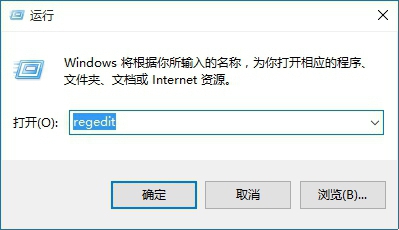
2.在编辑器的窗口选中左边注册表树的HKEY_CURRENT_USER这个分支,然后点击上面菜单的:编辑 - 权限,用右键选择权限项效果等同;
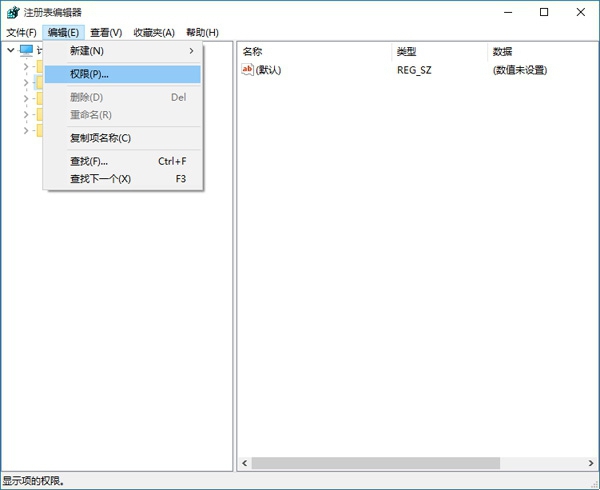
3.我们进入了HKEY_CURRENT_USER这个项的权限对话框,可以看到自己本地登录的用户名是不是管理员,属于管理员组administrators,然后点击
高级
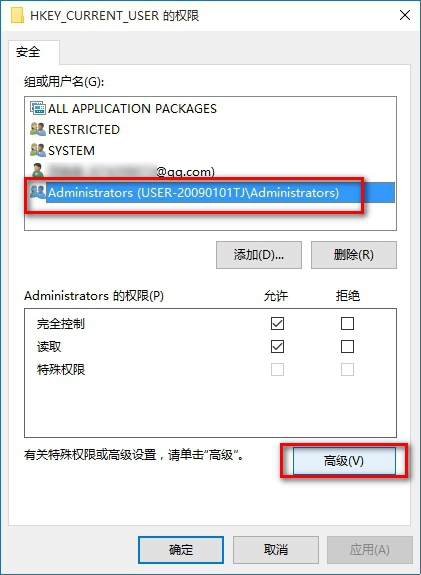
4.进入到高级安全设置窗口后,我们要添加用户权限,选择左下的添加。
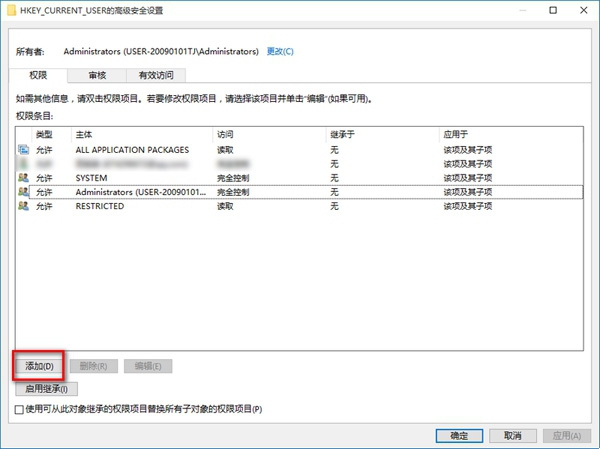
5.在点击添加后,win10会打开HKEY_CURRENT_USER这个项的权限项目窗口,你会发现基本权限项都呈灰色状态不可选择,这个就是提示没权限的原因,选择点击上面的:选择主体;
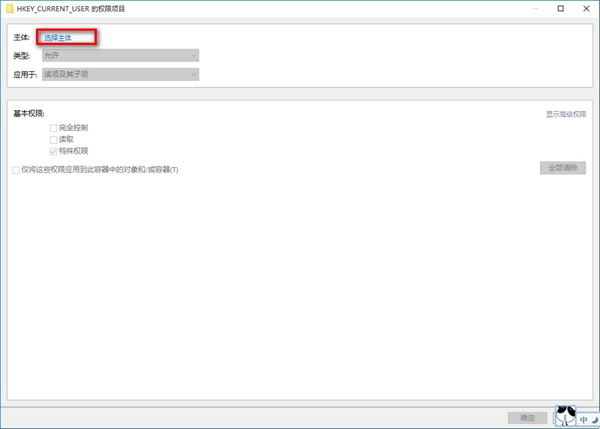
6.现在我们要把现在使用的用户和组加入了,在新打开的选择 高级;
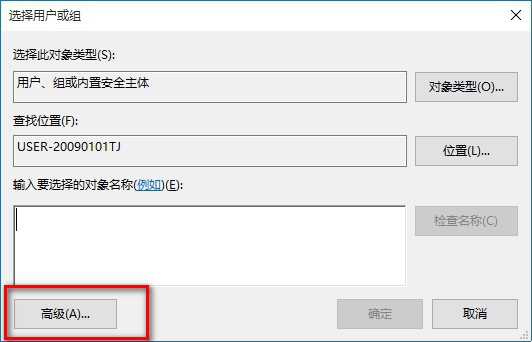
7.在变大的窗口中点选右边中间的立即查找,然后向下拖,找到自己登录的用户名并且点击选中后确定,增加这个用户的权限
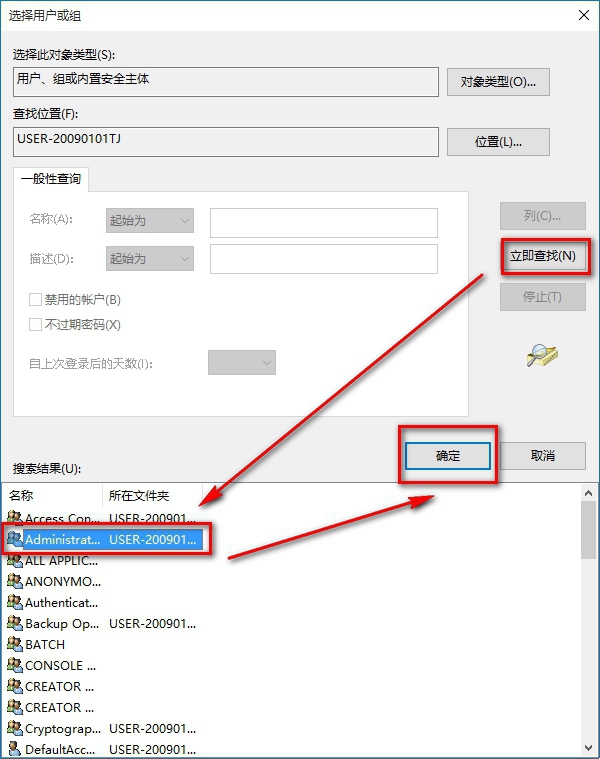
8.这个用户已经在选择用户或组的对话框里了,再次点击下面的确定,完成确认工作;
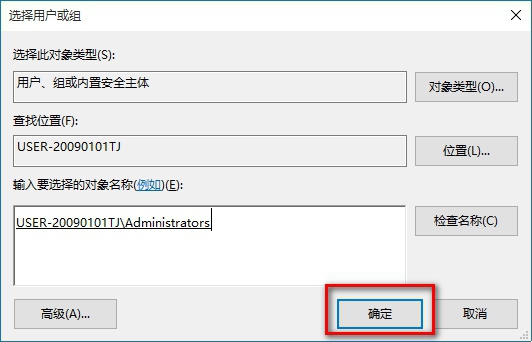
9.我们回到了刚才的高级安全设置窗口了,在右上有个显示高级权限,我们直接选择完全控制,这样最简单不浪费时间,确定这个操作
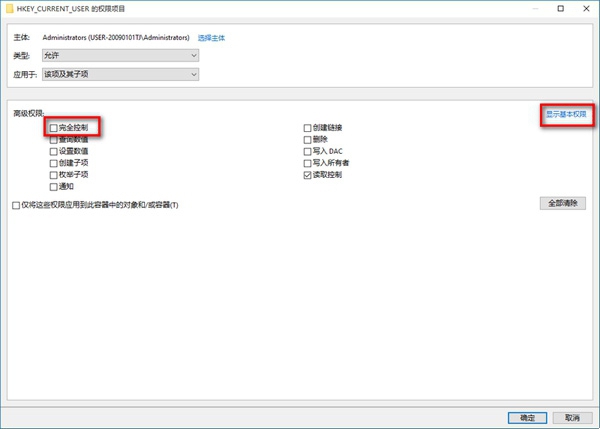
10.我们又回到了最上层的选择HKEY_CURRENT_USER的设置窗口了,应用并且确定完成设置步骤
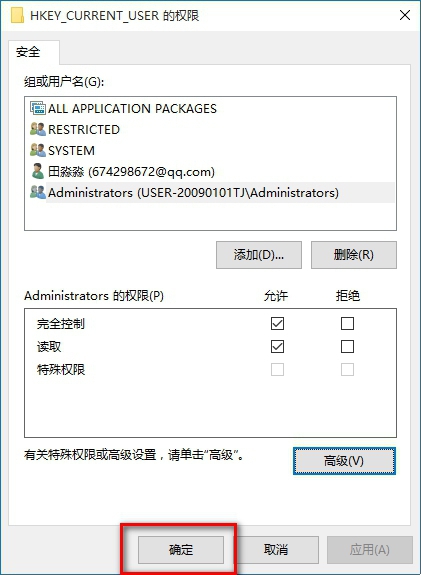
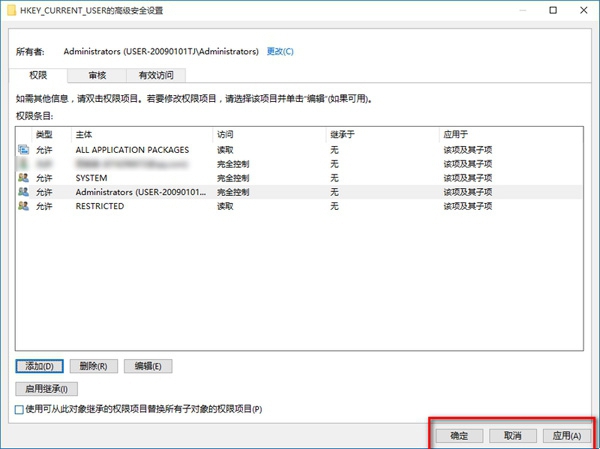
11、这样我们就完成了给用户组赋予权限的过程,先前出现提示的问题就解决了。
继续阅读:win10
相关阅读
更多-
2017-03-24Win10快捷键大全汇总 官方Win10常用快捷键大全介绍
-
2017-03-23每逢更新就会挂?终极Win10修复大法来了
-
2017-03-22解决win10 c盘空间越来越小的小技巧
-
2017-03-21Win10一键关闭所有程序代码 怎么一键关闭所有程序
-
2017-03-20笔记本用Win10提示未检测到电池怎么办
-
2017-03-20Win10系统下slmgr命令如何使用
-
2017-03-20Win10应用商店提示“0x80072EE7”错误怎么解决
-
2017-03-20Win10关闭自动更新最简单实用方法 Win10关闭自动更新图文教程
-
2017-03-18Win10手动安装.appx格式UWP应用的方法
-
2017-03-1864位Win10怎么安装MySQL5.6.35


















